Alineación
Puede alinear el contenido de capa en la página de forma precisa usando los comandos de Alineación.

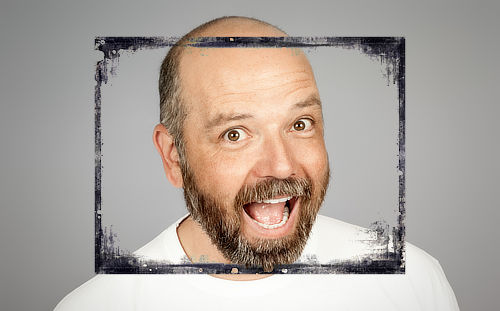
Puede alinear el contenido de capa en la página de forma precisa usando los comandos de Alineación.

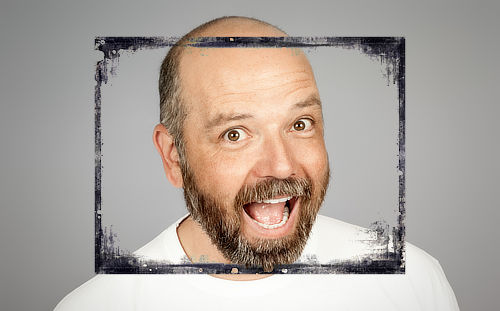
Se pueden ajustar los parámetros en el panel emergente Alineación de la barra de herramientas:
Los siguientes ajustes también se pueden usar desde la barra de herramientas contextual, ya sea en relación con los límites de selección o con una capa clave, designada al hacer clic en una capa para alinearla con pulsado (la capa clave se identifica con un contorno azul fuerte):
Cuando están activados, los manejadores de alineación aparecen al arrastrar contenido, lo que le permite colocarlo con precisión alineándolo según otro contenido del documento. Los manejadores de alineación son especialmente útiles para alinear los bordes o centros de selecciones múltiples con otro contenido de página o guías.